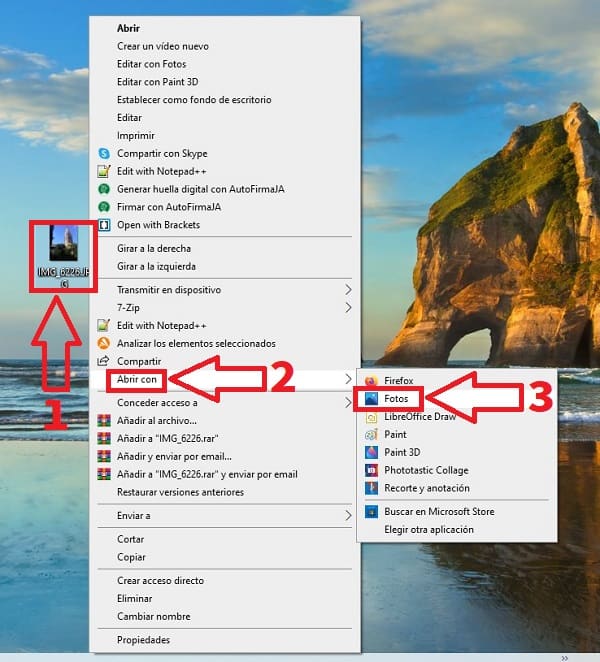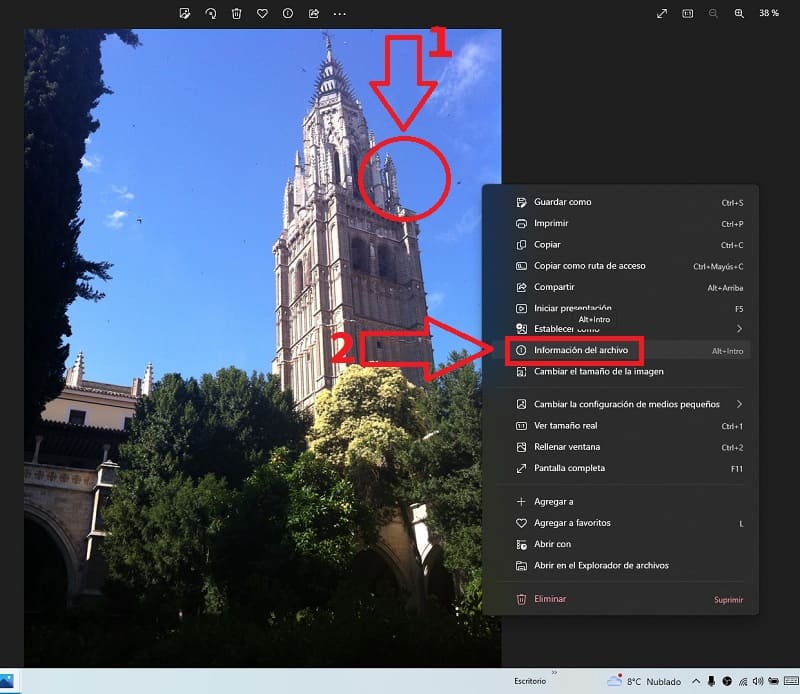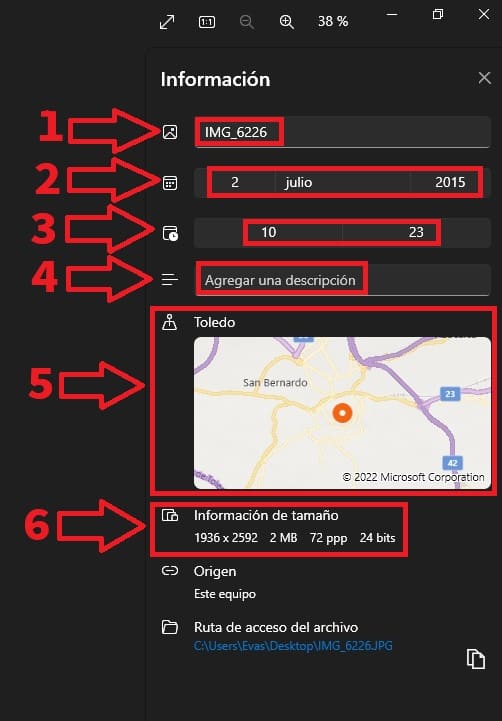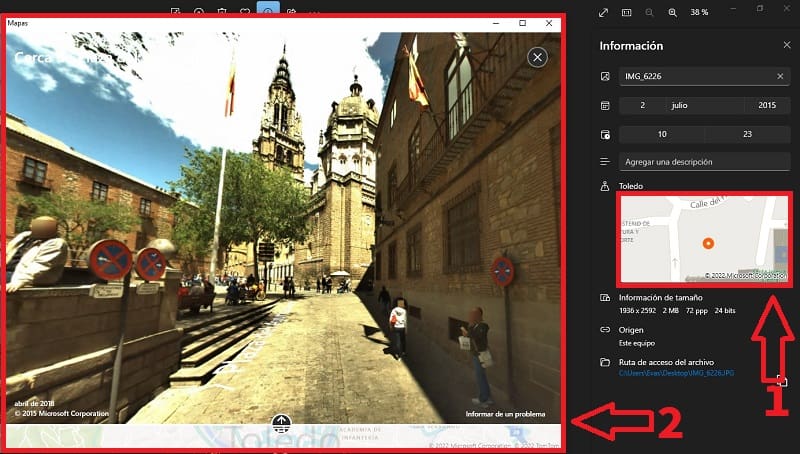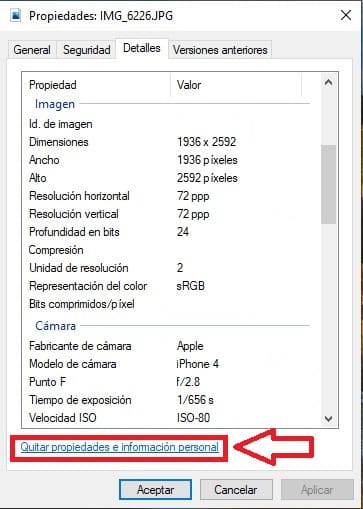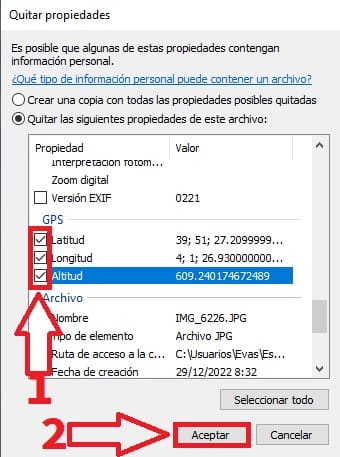¿Sabías que una simple fotografía puede contener mucha información adicional que a simple vista no es visible?. Esta información se llaman Metadatos Exif y nos ofrecen información muy relevante como por ejemplo: el nombre de la imagen, con que cámara fue tomada, hora de la foto, ubicación GPS y mucho más. Esta información está muy bien ya que nos permite recordar el lugar exacto donde tomamos una foto en nuestras vacaciones o desde que dispositivo la hicimos. Por eso mismo hoy en TutoWin10 te enseñaremos como ver los metadatos de fotos desde el PC paso a paso.
Tabla De Contenidos
- 1 ¿Qué Son Los Metadatos De Las Fotos y Para Qué Sirven?
- 2 ¿Cómo Se Llama El Programa Para Ver Metadatos De Fotos En PC?
- 3 Como Ver Los Metadatos De Fotos En Windows 11, 10, 8 y 7 2024
- 4 Ver Ubicación De Una Foto Con Los Metadatos Exif 2024
- 5 Cómo Modificar Metadatos De Fotos 2024
- 6 Como Eliminar Metadatos De Fotos Fácil y Rápido 2024
¿Qué Son Los Metadatos De Las Fotos y Para Qué Sirven?
Los metadatos de las fotos son información adicional que se almacena junto con la imagen y que proporciona más detalles sobre la foto. Pueden incluir información como la fecha en que se tomó la foto, la ubicación en la que se tomó, la marca y modelo del dispositivo que se utilizó para tomarla, el tipo de lente y la exposición utilizada, entre otros detalles.
También sirven para proporcionar contexto y detalles adicionales sobre la foto. Por ejemplo, la fecha y la ubicación de una foto pueden ser útiles para recordar cuándo y dónde se tomó la foto. Los metadatos también pueden ser útiles para organizar y buscar fotos, ya que pueden incluir palabras clave o etiquetas que facilitan la búsqueda. Además, los metadatos pueden ser útiles para profesionales de la fotografía, ya que pueden proporcionar información sobre las condiciones de la toma y cómo se obtuvo la imagen.
Quizás Te Interese 👇👇
¿Cómo Se Llama El Programa Para Ver Metadatos De Fotos En PC?
Podemos usar el visor de imágenes que viene incluido en Windows 11 y 10 llamado «Fotos de Microsoft».
Como Ver Los Metadatos De Fotos En Windows 11, 10, 8 y 7 2024
Para ver los datos Exif de una imagen desde Windows deberemos de seguir estos pasos:
- Hacemos clic con el botón derecho sobre la imagen.
- En el menú contextual seleccionamos «Abrir Con..».
- Seleccionamos la aplicación Fotos.
- Una vez abierta la fotografía tendremos que hacer clic con el botón derecho del ratón sobre la misma.
- De esta manera aparecerá un nuevo menú en el que le daremos a «información del archivo».
De esta manera en el lateral derecho de la pantalla tendremos la siguiente información:
- Nombre de la imagen.
- Fecha en la que fue tomada.
- La hora exacta.
- También es posible que tenga una descripción del momento en el que se tomó.
- La ubicación GPS del lugar.
- Otro detales como el tamaño de la imagen, resolución o el dispositivo en el que fue realizada dicha foto.
Ver Ubicación De Una Foto Con Los Metadatos Exif 2024
En el caso de que queramos ver la ubicación exacta donde fue tomada la imagen deberemos de seguir estos pasos:
- Hacemos clic sobre la imagen del mapa en miniatura.
- Se abrir Google Maps y podremos ver el lugar exacto en mapa o Google Street View.
Cómo Modificar Metadatos De Fotos 2024
Del mismo modo, también podremos editar los metadatos de una imagen siguiendo estos pasos:
- Hacemos clic con el botón derecho del ratón sobre la foto.
- Le damos a «Propiedades».
Como Eliminar Metadatos De Fotos Fácil y Rápido 2024
Una vez dentro de propiedades tendremos que acudir a la pestaña de «Detalles» aquí podremos editar ciertos Metadatos (no todos) o incluso podremos eliminarlos.
En caso de que queramos borrar los datos exif de una imagen tendremos que darle al apartado de «Quitar propiedades e información personal».
- Marcamos las casillas que los metadatos que queramos quitar de la foto.
- Por último le daremos a «Aceptar».
Ahora ya sabes como extraer los metadatos de fotos desde tu PC, editarlos e incluso eliminarlos si se diera el caso.
¿Y tu?, ¿qué opinas de los Meta Datos?, ¿crees que son útiles?, puedes dejarlo escrito en comentarios. No olvides compartir este tutorial con otras personas a través de tus redes sociales.. ¡Muchas gracias por tu tiempo!.